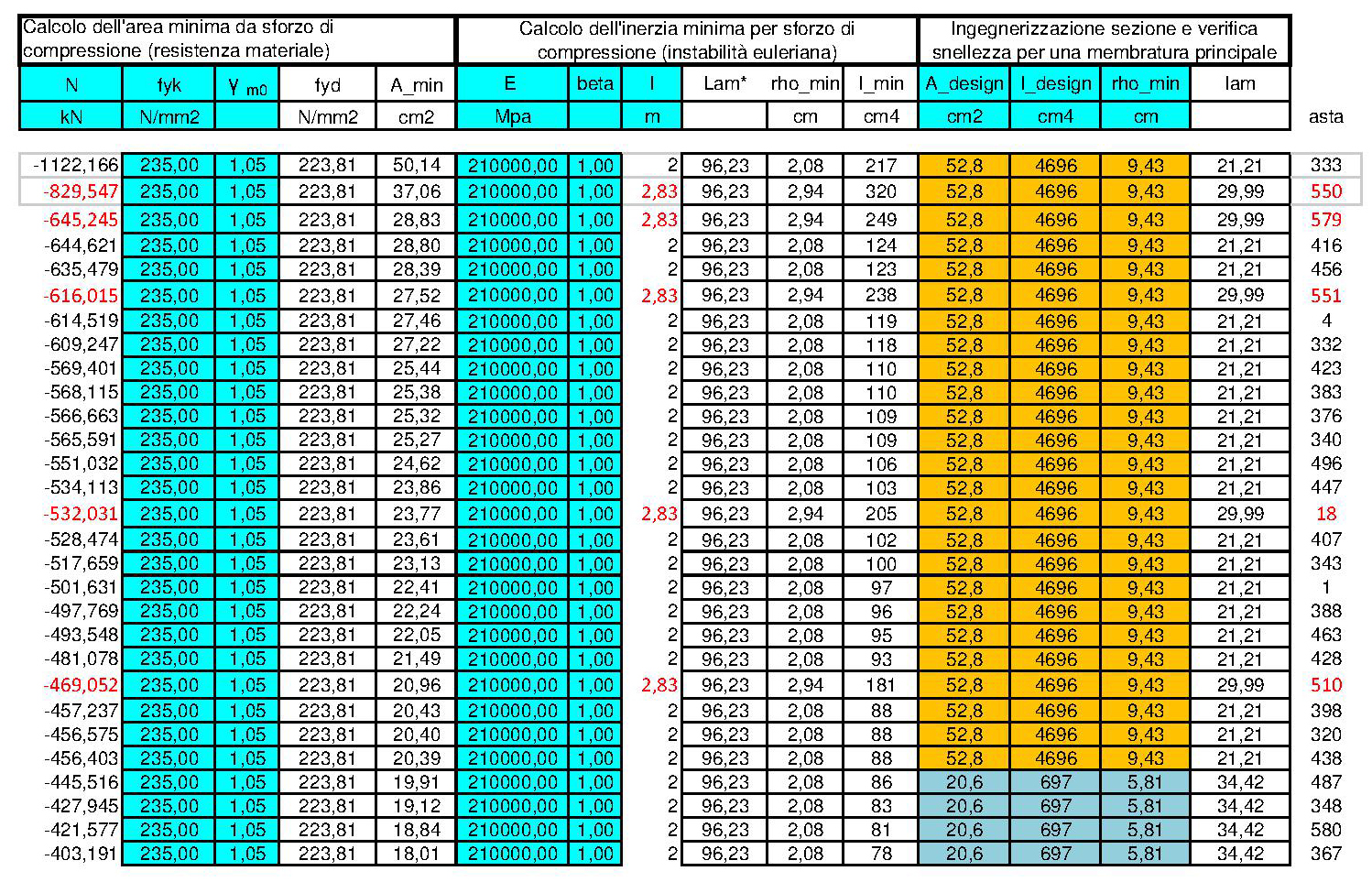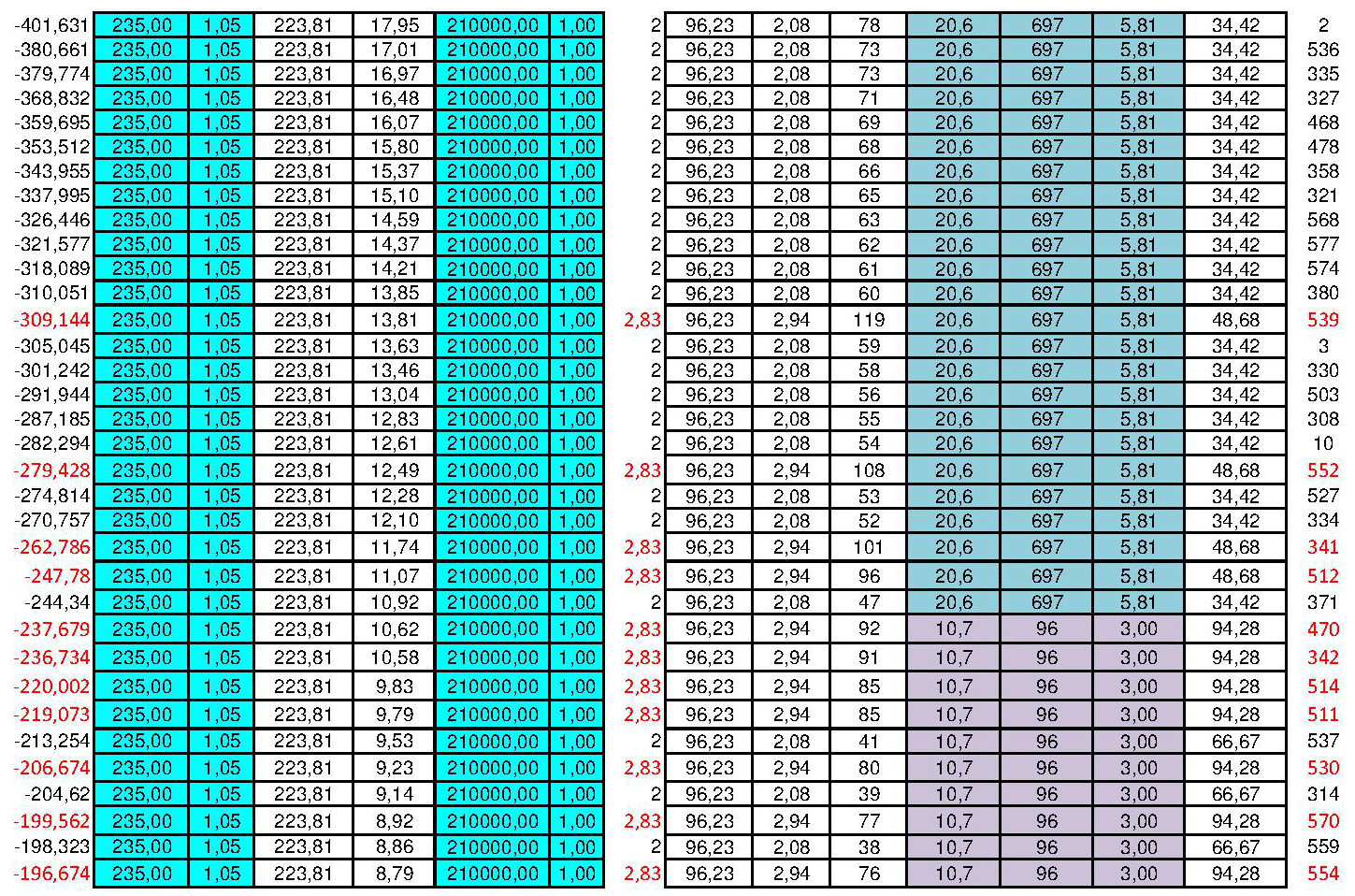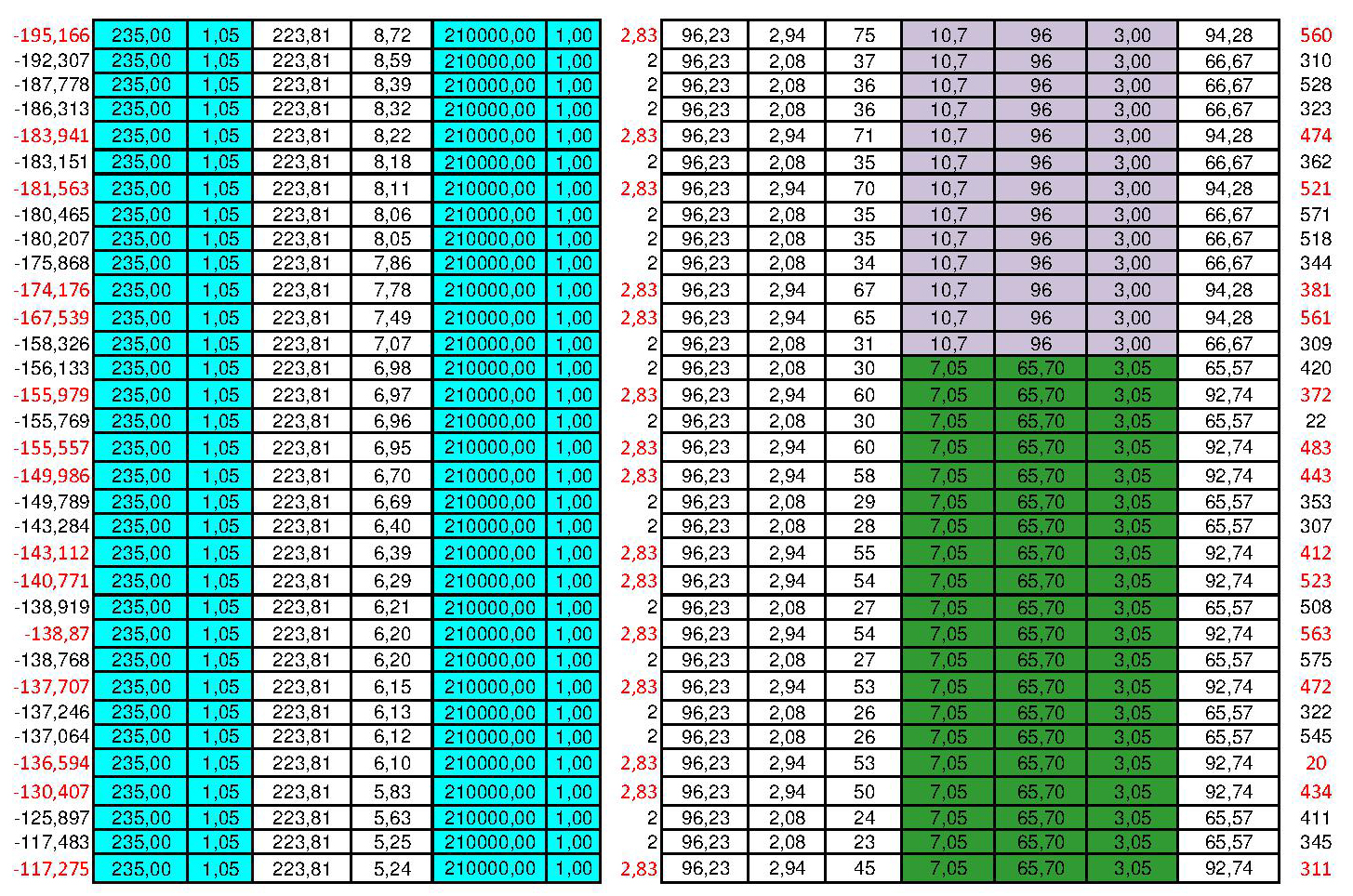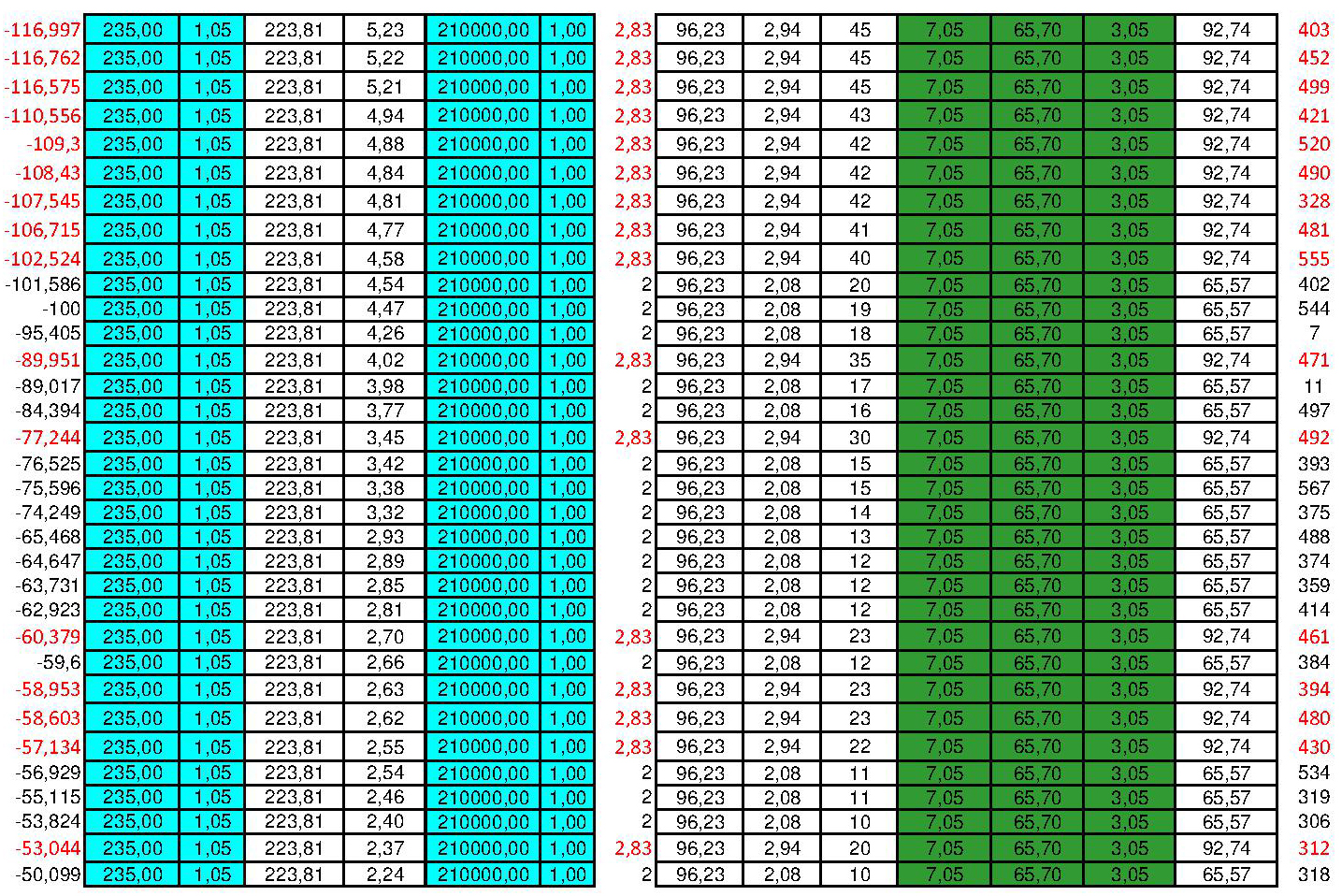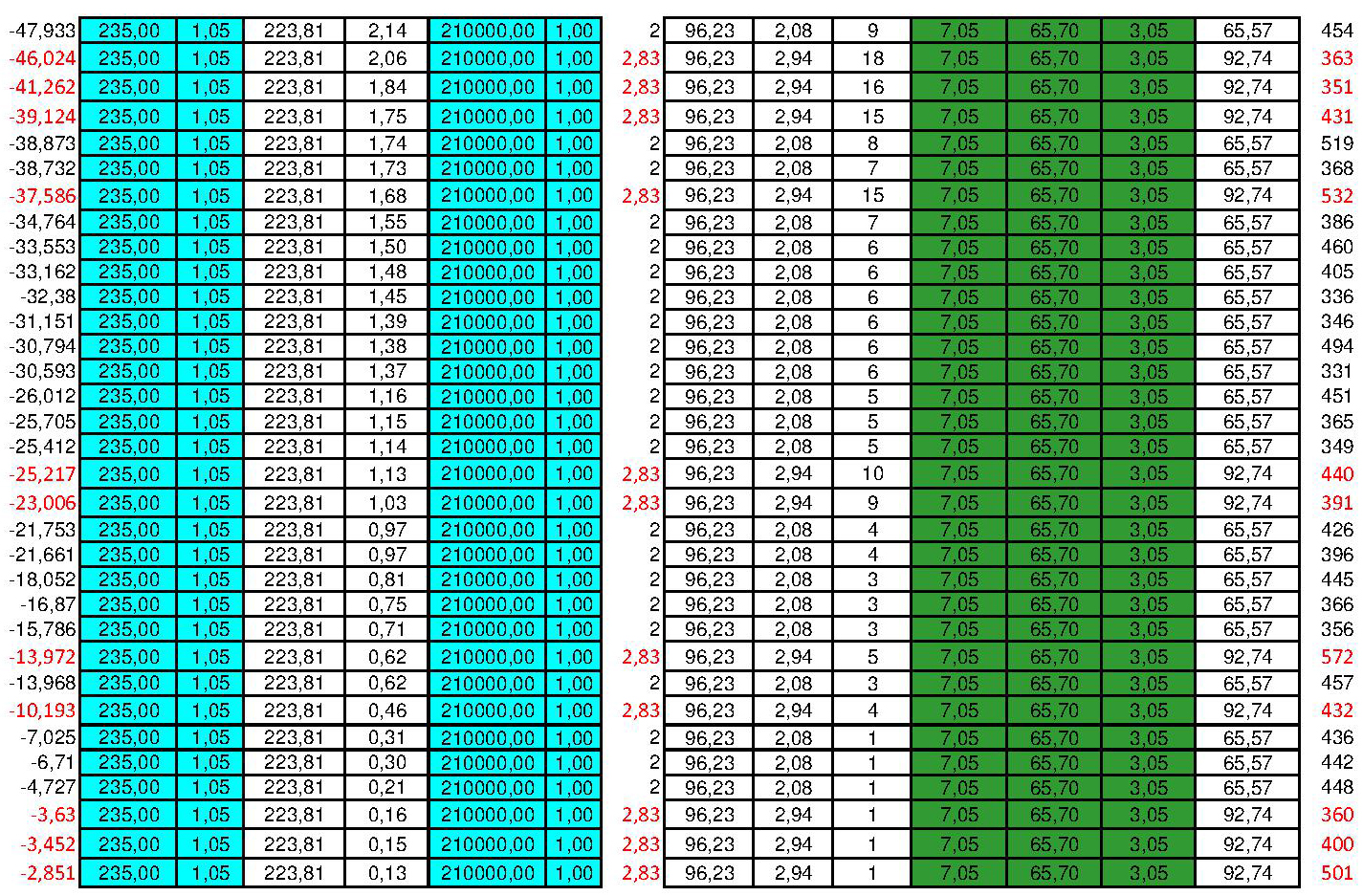Esercitazione 2 - Dimensionamento travatura reticolare tridimensionale
Si apre il programma e dopo aver impostato le unità di misura (KN, m, C), si imposta un nuovo modello Grid Only. Si impostano il numero di linee su ogni asse e la distanza tra di esse e in questo modo si verrà a creare una griglia di riferimento su cui poter disegnare la travatura reticolare.
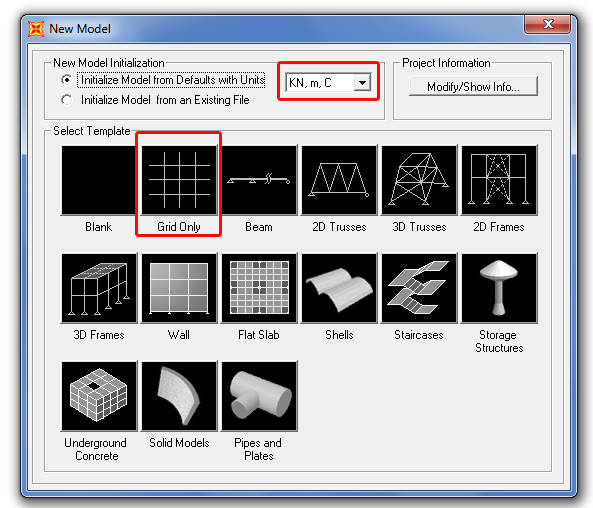
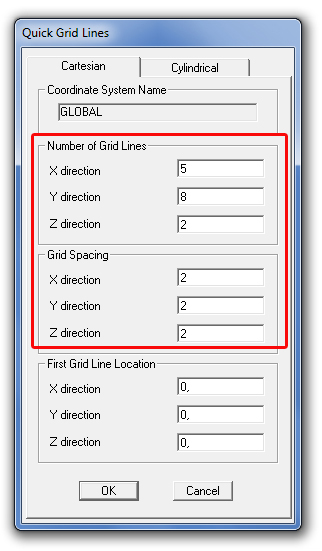
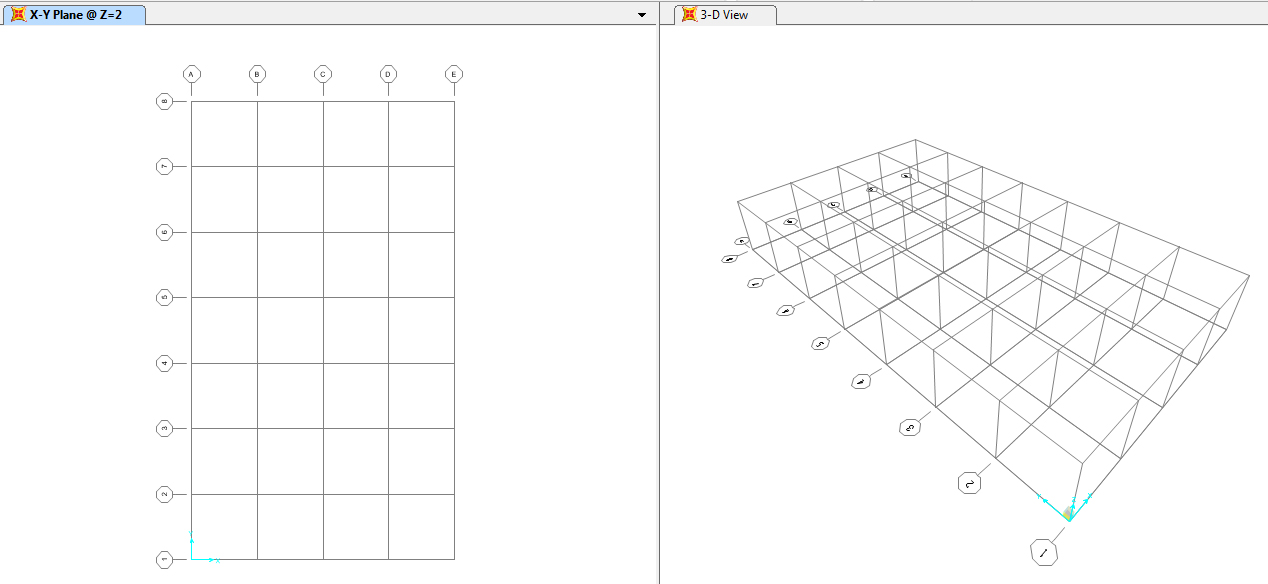
Attraverso lo strumento Draw Frame si iniziano a disegnare le aste e, completato il primo modulo, questo si copia Ctrl-C e incolla Ctrl-V lungo gli assi X e Y fino a completare la griglia.
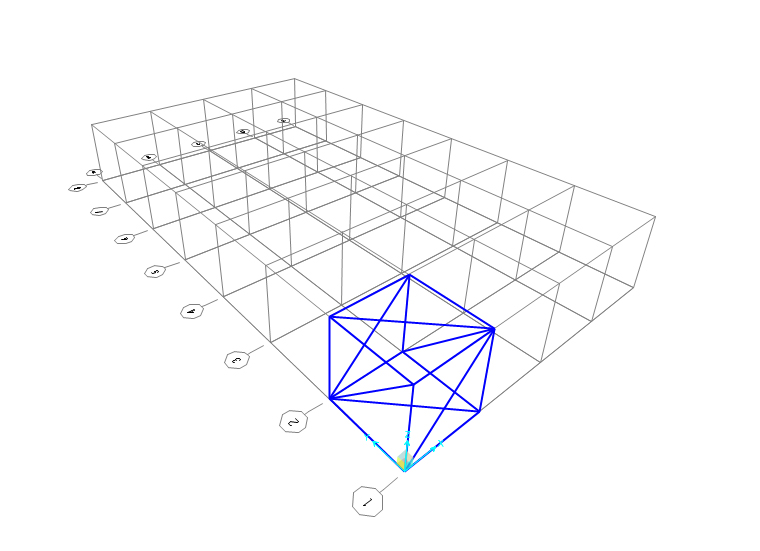
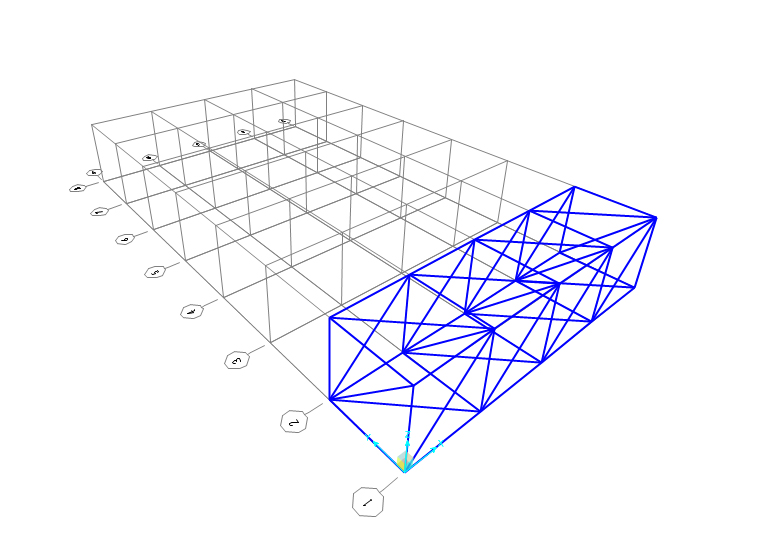
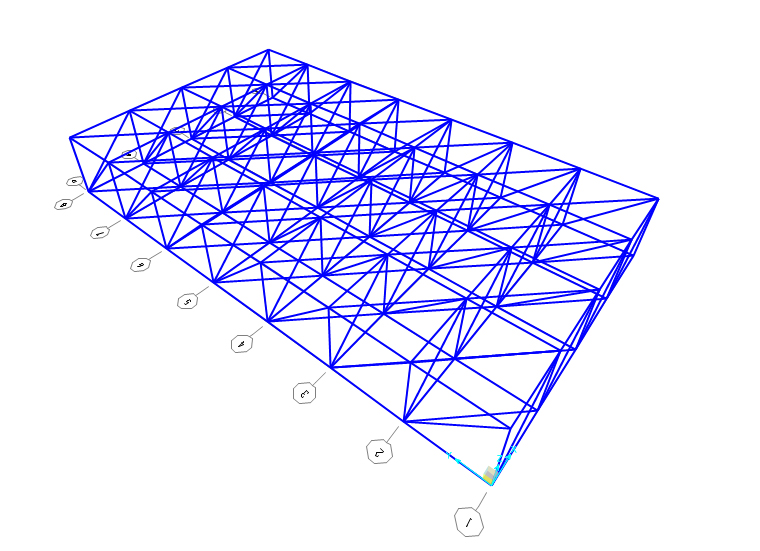
Si seleziona tutta la struttura e attraverso il comando Edit – Edit Points – Merge Joints si riuniscono i nodi che durante i passaggi potrebbero essersi spostati.
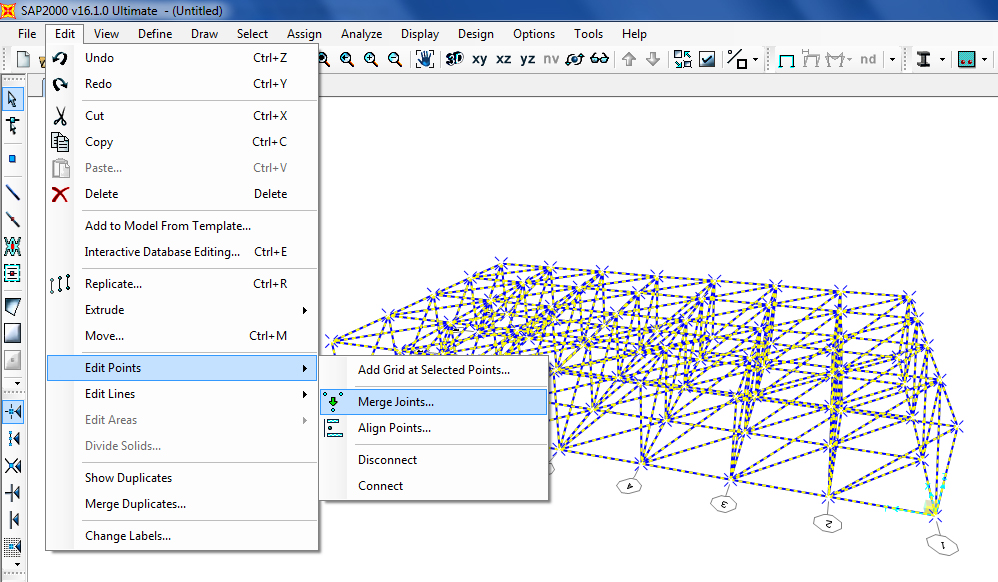
Si selezionano i nodi nei quali si vogliono inserire i vincoli e attraverso il comando Assign – Joint – Restraints si assegna il vincolo di cerniera esterna.
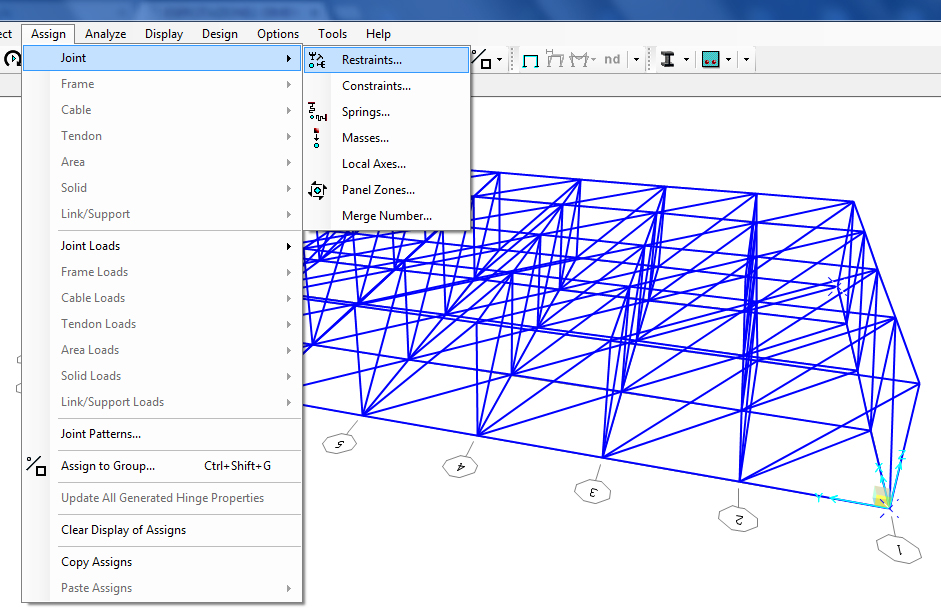
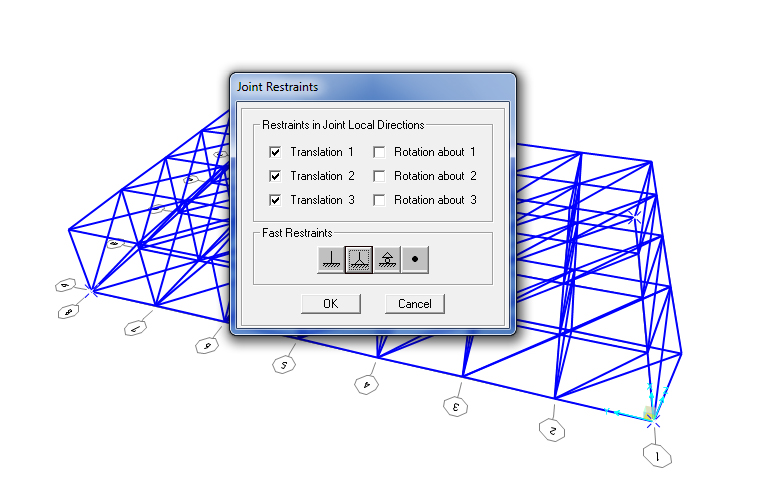 Selezionare tutte le aste e attraverso il comando Assign – Frame – Releases/Partial Fixity spuntare Start e End ai Moment 22 e Moment 33, in modo tale da imporre che il momento all’inizio e alla fine di ogni asta sia uguale a zero.
Selezionare tutte le aste e attraverso il comando Assign – Frame – Releases/Partial Fixity spuntare Start e End ai Moment 22 e Moment 33, in modo tale da imporre che il momento all’inizio e alla fine di ogni asta sia uguale a zero.
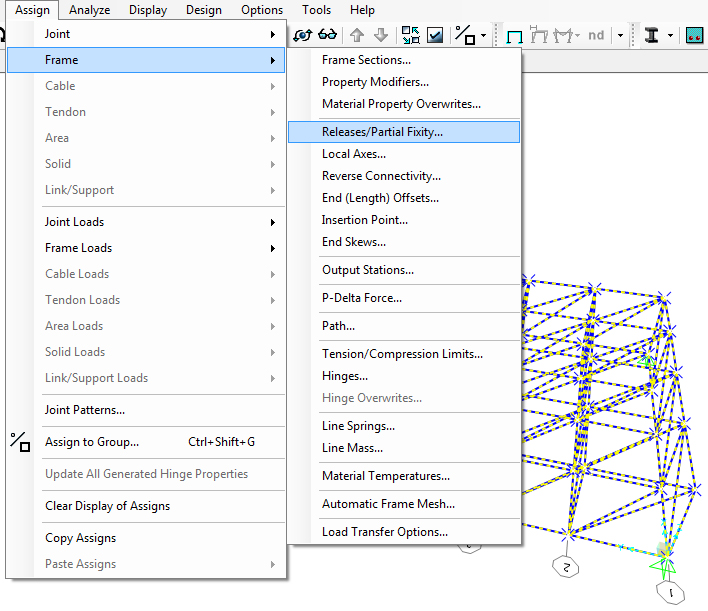
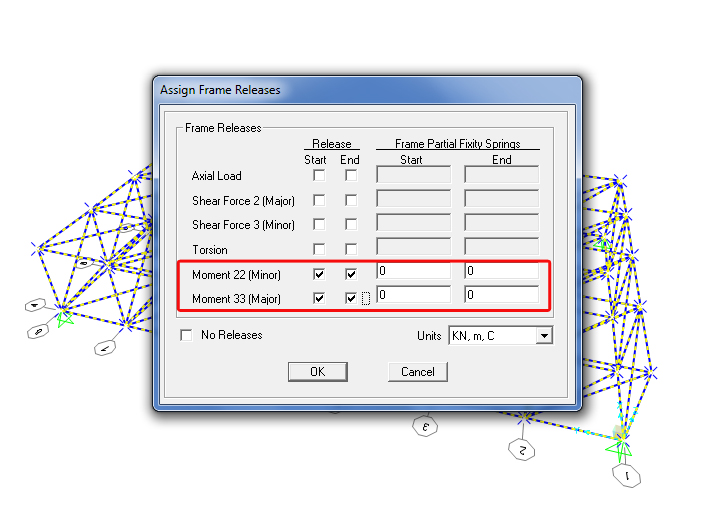
 A questo punto si assegna il materiale, quindi seleziono tutte le aste e poi Assign – Frame – Frame Sections – Add New Property. Poi Frame Section Type - Steel, Add a steel section – Pipe, Section name – Tubolare.
A questo punto si assegna il materiale, quindi seleziono tutte le aste e poi Assign – Frame – Frame Sections – Add New Property. Poi Frame Section Type - Steel, Add a steel section – Pipe, Section name – Tubolare.
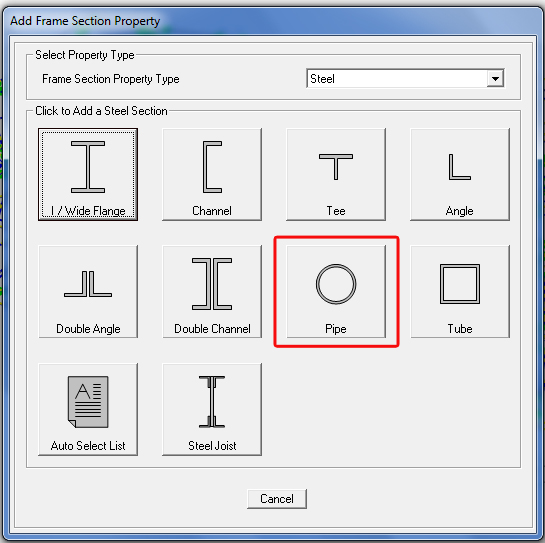
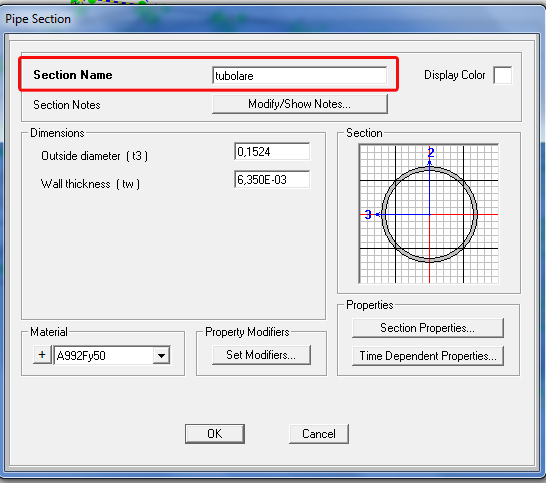
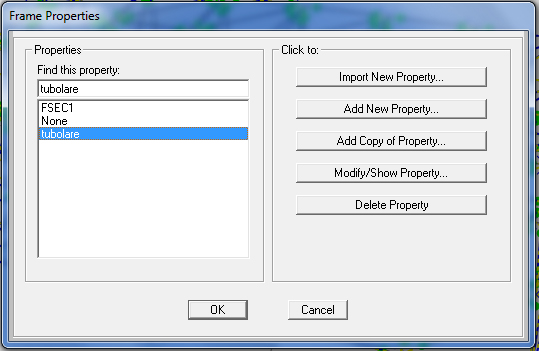
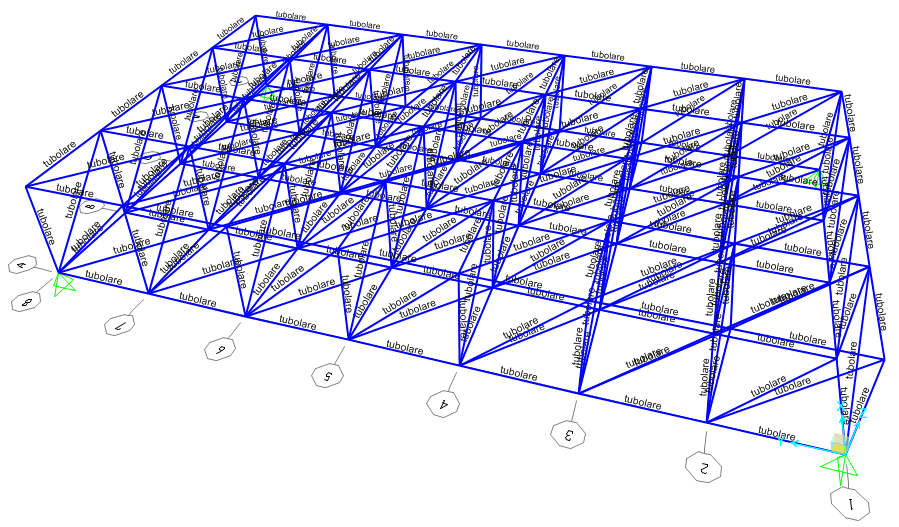
Con il comando Define – Load Patterns metto il nome “carico”, impongo Self Weight Multiplier uguale a zero (non si prende in considerazione il peso proprio della struttura) e Add New Property.
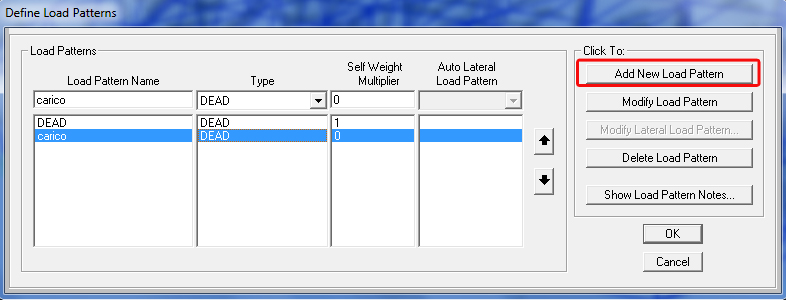
Ora si selezionano tutti i nodi su cui si vogliono inserire i carichi e poi si clicca il comando Assign – Joint Loads – Forces – Load Pattern Name si assegna “carico” e poi in Force global Z si inserisce -100, cioè un carico verticale rivolto verso il basso.
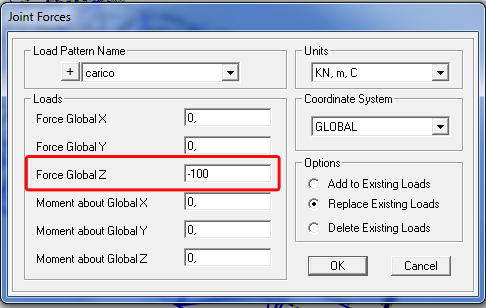
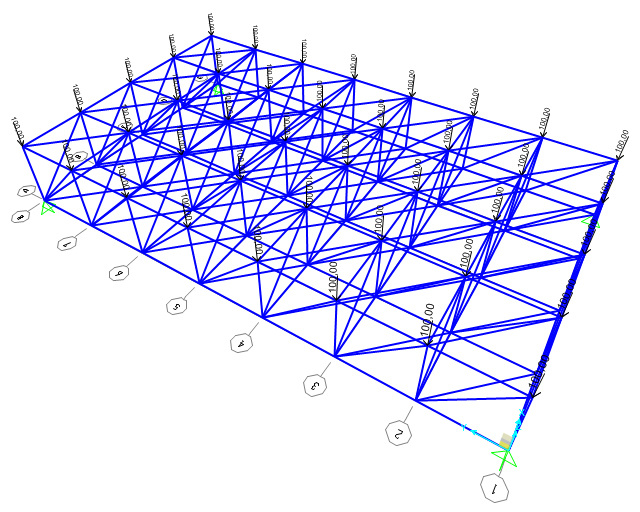
A questo punto si può avviare l’analisi tramite Analyze – Set Load Cases To Run, impongo a MODAL e DEAD Do Not Run in quanto non voglio farne l’analisi, mentre a “carico” impongo Run e poi Run Now.
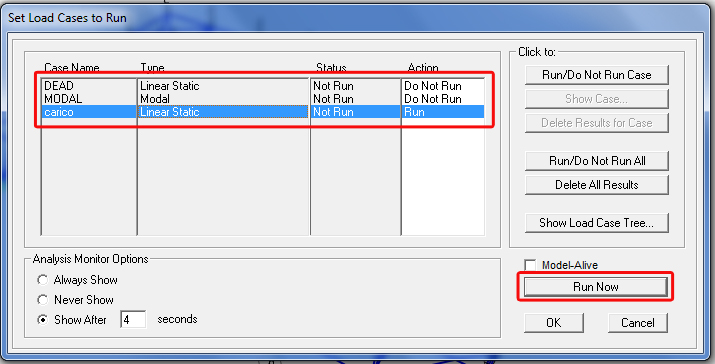
Tramite il comando Show Forces/Stresses – Frames/Cables/Tendons si possono vedere i diagrammi degli sforzi assiali.
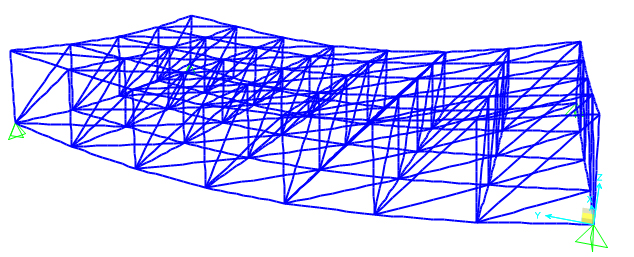
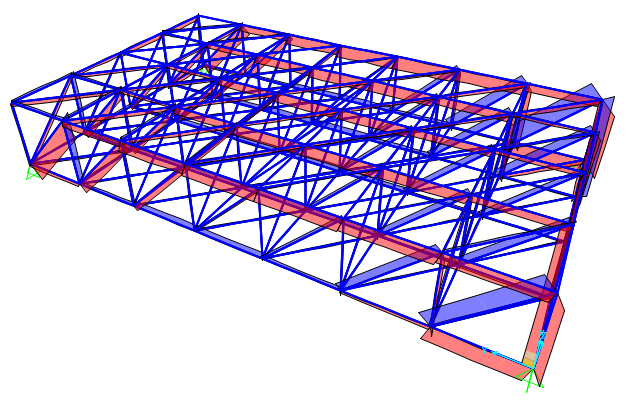
Per salvare i risultati bisogna premere Display – Show Tables, poi selezionare su Select Load Patterns e Select Load Cases il carico, in seguito spuntare la casella Analysis Results – Element Forces/Frames ed infine File – Export Current View – To Excel.
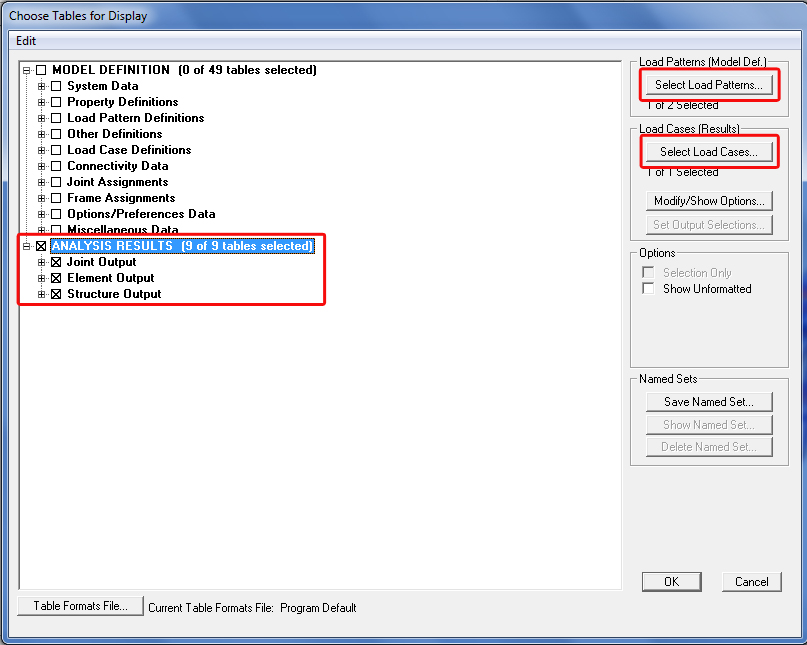
A questo punto sulla tabella Excel distinguiamo le aste tese da quelle compresse (segno negativo) e inseriamo i valori nelle tabelle di dimensionamento.
Per quanto riguarda le aste tese, una volta inseriti i valori di N e scelto il tipo di acciaio (S235 con resistenza caratteristica fyk= 235 Mpa), si può trovare l’area minima:
Amin= N/fd
Dalla tabella dei profilati circolari cavi si sceglie il profilo con area maggiore dell’area minima e in questo caso, avendo un numero importante di aste, si sono scelti 6 profili che soddisfano le aree minime.
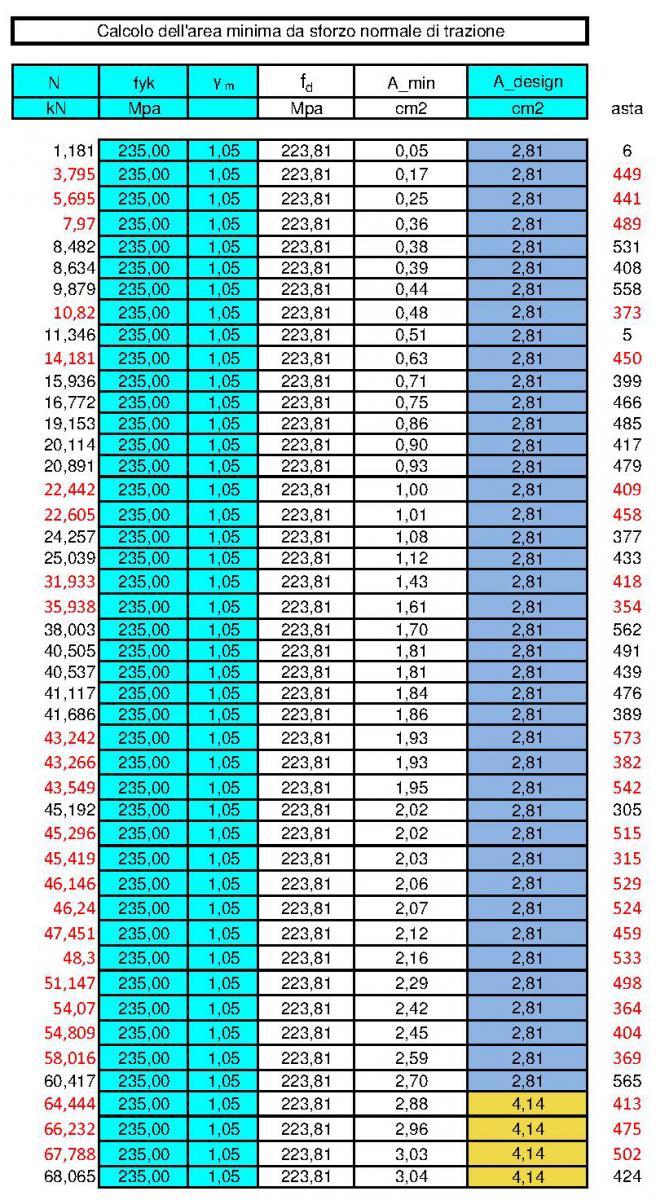
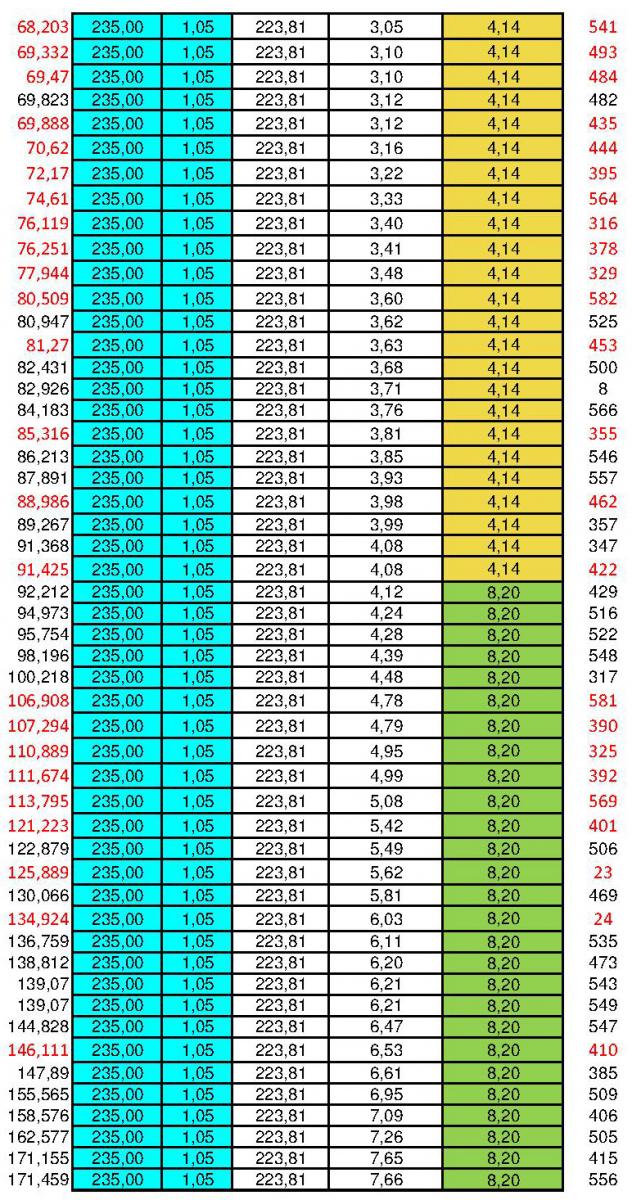
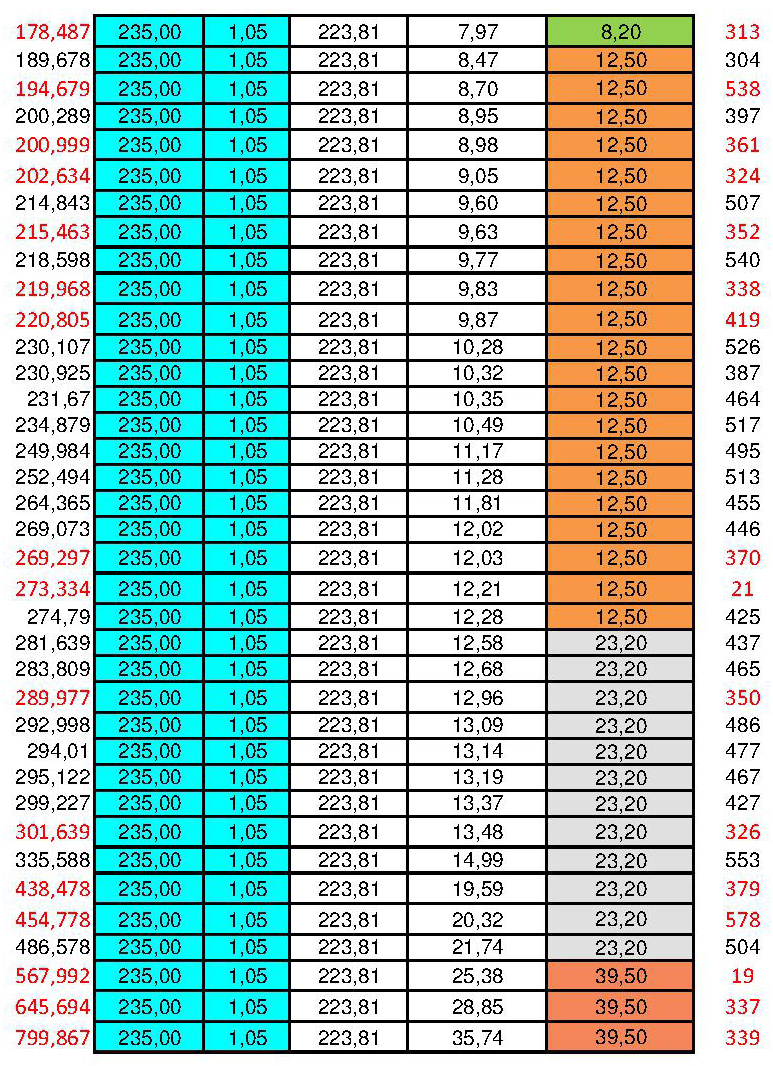
Nel caso delle aste compresse, una volta calcolata l’area minima bisogna tener conto del problema dell’instabilità Euleriana. Vengono presi in considerazione il modulo elastico dell’acciaio E=21000 Mpa, la lunghezza delle aste e quindi L=2m o L=2,83m e beta che in questo caso è uguale ad 1 in quanto sono aste incernierate. A questo punto il foglio Excel calcola i valori di Lambda, Rho min e Momento di inerzia minimo. Dalla tabella dei profilati circolari cavi si sceglie il profilo con Area, Momento d’inerzia e Rho maggiori dei valori minimi trovati. Infine bisogna assicurarsi che la snellezza Lambda sia minore di 200. Anche in questo caso, avendo un numero importante di aste, si sono scelti 4 profili che soddisfano i requisiti minimi.